Daptar eusi
Tutorial nunjukkeun sababaraha cara gancang pikeun flip tabel dina Excel sacara vertikal sareng horisontal ngajaga pormat sareng rumus asli.
Flipping data dina Excel disada sapertos tugas hiji-klik anu teu penting, tapi heran teu aya pilihan diwangun-di sapertos. Dina kaayaan nalika anjeun kedah ngabalikeun urutan data dina kolom anu disusun sacara abjad atanapi tina pangleutikna ka anu panggedéna, anjeun jelas tiasa nganggo fitur Excel Sort. Tapi kumaha anjeun flip kolom sareng data anu teu diurutkeun? Atanapi, kumaha anjeun ngabalikeun urutan data dina tabel sacara horisontal dina barisan? Anjeun bakal nampi sadaya waleran dina sakedap.
Flip data dina Excel sacara vertikal
Ku ngan sakedik kreativitas, anjeun tiasa ngadamel sababaraha cara pikeun malikkeun a kolom dina Excel: ku ngagunakeun fitur inbuilt, rumus, VBA atawa parabot husus. Léngkah-léngkah anu lengkep dina unggal padika nuturkeun ieu di handap.
Kumaha cara malik kolom dina Excel
Balikkeun urutan data dina kolom sacara vertikal, laksanakeun léngkah-léngkah ieu:
- Tambahkeun kolom helper gigireun kolom nu Anjeun hoyong flip tur populate kolom eta ku runtuyan angka, dimimitian ku 1. Tip ieu nembongkeun kumaha carana geus eta dipigawé sacara otomatis.
- Susun kolom angka dina urutan turun. Jang ngalampahkeun ieu, pilih sél mana wae dina kolom helper, buka tab Data > Asihan & amp; Filter grup, teras klik tombol Urutkeun Panggedéna ka Pangleutikna (ZA).
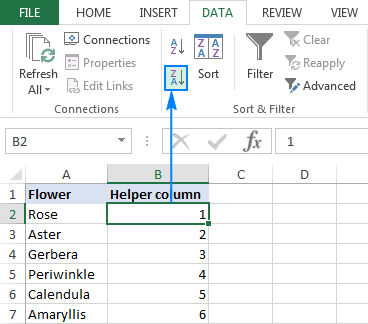
Sapertos anu dipidangkeun dinaPotret layar di handap, ieu bakal nyortir henteu ngan ukur nomer dina kolom B, tapi ogé barang asli dina kolom A, ngabalikeun urutan baris: 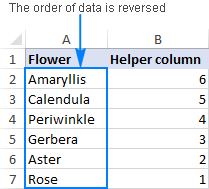
Ayeuna anjeun tiasa ngahapus kolom asisten kalayan aman sabab anjeun henteu peryogi éta. leuwih panjang.
Tip: Kumaha gancang ngeusian kolom ku nomer séri
Cara panggancangna ngeusian kolom ku runtuyan nomer nyaéta ku ngagunakeun fitur Excel AutoFill:
- Ketik 1 kana sél kahiji jeung 2 kana sél kadua (sél B2 jeung B3 dina screenshot di handap).
- Pilih sél dimana anjeun geus nuliskeun angka jeung ganda-klik handap. pojok katuhu pilihan.
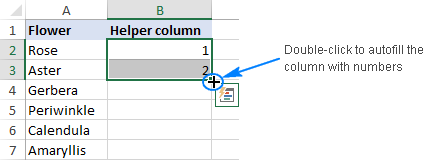
Tah! Excel bakal ngeusian otomatis kolom ku nomer séri nepi ka sél panungtungan kalawan data dina kolom padeukeut.
Kumaha cara flip tabel dina Excel
Metoda di luhur ogé lumaku pikeun ngabalikeun urutan data dina sababaraha kolom: 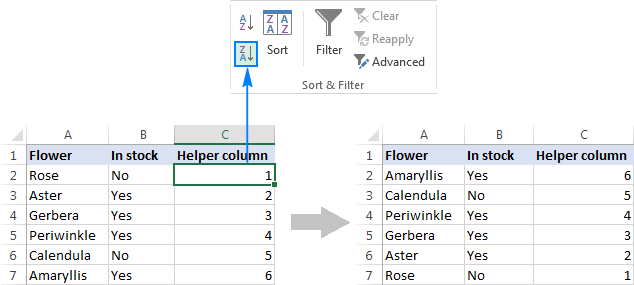
Kadang-kadang (pangseringna mun anjeun milih sakabeh kolom angka saméméh asihan) Excel bisa mintonkeun Awas Urut dialog. Dina hal ieu, pariksa pilihan Expand the selection , teras klik sort tombol. 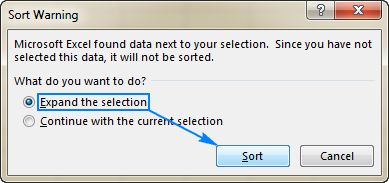
Tip. Upami anjeun hoyong ngarobah baris sareng kolom , paké pungsi Excel TRANSPOSE atanapi cara sanés pikeun transpose data dina Excel.
Kumaha cara flip kolom dina Excel nganggo rumus
Cara séjén pikeun flip kolom tibalik nyaéta ku ngagunakeun rumus generik ieu:
INDEX( rentang ,ROWS( rentang ))Pikeun kumpulan data sampel urang, rumusna kieu:
=INDEX($A$2:$A$7,ROWS(A2:$A$7))
...jeung ngabalikeun kolom A sacara sampurna: 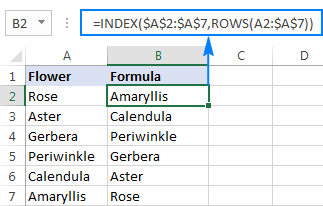
Kumaha rumus ieu dianggo
Di jantung rumus nyaéta fungsi INDEX(array, row_num, [column_num]), anu ngabalikeun nilai unsur dina array dumasar kana nomer baris jeung/atawa kolom nu Anjeun tangtukeun.
Dina array, Anjeun eupan sakabeh daptar nu Anjeun hoyong flip (A2:A7 dina conto ieu).
Nomer baris digarap ku fungsi ROWS. Dina bentuk pangbasajanna, ROWS(array) mulihkeun jumlah baris dina array . Dina rumus urang, éta pinter ngagunakeun référénsi rélatif jeung mutlak nu ngalakukeun trik "kolom flip":
- Pikeun sél kahiji (B2), ROWS(A2:$A$7) mulih 6 , jadi INDEX meunang item panungtungan dina daptar (item ka-6).
- Dina sél kadua (B3), rujukan relatif A2 robah jadi A3, akibatna ROWS(A3:$A$7) balik 5, maksa INDEX pikeun nyokot item kadua ka tukang.
Dina basa sejen, ROWS nyieun sajenis counter pangurangan pikeun INDEX supaya pindah ti item panungtungan ka item kahiji.
Tip: Kumaha ngagentos rumus sareng nilai
Ayeuna anjeun gaduh dua kolom data, anjeun tiasa ngagentos rumus sareng nilai anu diitung, teras ngahapus kolom tambahan. Pikeun ieu, salin sél rumus, pilih sél dimana anjeun hoyong nempelkeun nilai, teras pencét Shift + F10 teras V , nyaétacara panggancangna pikeun nerapkeun Excel urang Témpél Special & GT; Pilihan nilai. 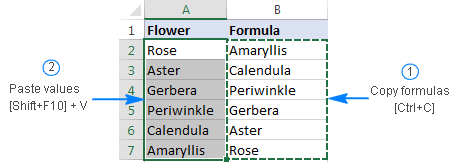
Pikeun inpo nu leuwih lengkep, mangga tingali Cara ngaganti rumus ku nilai dina Excel.
Kumaha cara flip kolom dina Excel nganggo VBA
Upami anjeun gaduh pangalaman sareng VBA, anjeun tiasa nganggo makro di handap ieu pikeun ngabalikeun urutan data sacara vertikal dina hiji atawa sababaraha kolom:
Taram Rng Salaku Range Taram WorkRng Salaku Range Taram Arr Salaku Varian Taram i Salaku Integer , j Salaku Integer , k Salaku Integer Dina Kasalahan Resume Salajengna xTitleId = "Flip kolom vertikal" Set WorkRng = Application.Selection Set WorkRng = Application.InputBox( "Rentang" , xTitleId, WorkRng.Address, Type :=8) Arr = WorkRng.Formula Application.ScreenUpdating = Palsu Aplikasi.Itungan = xlCalculationManual Pikeun j = 1 Ka UBound (Arr, 2) k = UBound (Arr, 1) Pikeun i = 1 Pikeun UBound (Arr, 1) / 2 xTemp = Arr(i, j) Arr(i, j) = Arr(k, j ) Arr(k, j) = xTemp k = k - 1 Next Next WorkRng.Formula = Arr Application.ScreenUpdating = True Application.Calculation = xlCalculationAutomatic End SubKumaha ngagunakeun makro Flip Columns
- Buka Microsoft Visu al Basic for Applications window ( Alt + F11 ).
- Klik Selapkeun > Modul , teras témpélkeun kodeu di luhur dina jandéla Kodeu.
- Jalankeun makro ( F5 ).
- Dialog Flip Columns muncul menta anjeun milih rentang pikeun flip:
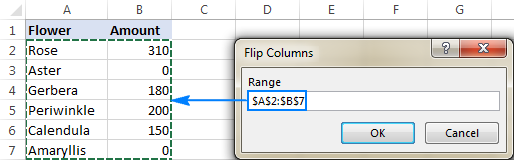
Anjeun milih hiji atawa leuwih kolom maké mouse, teu kaasuplulugu kolom, klik OK tur meunang hasilna sakedap.
Pikeun nyimpen makro, pastikeun pikeun nyimpen koropak anjeun jadi Buku kerja anu diaktipkeun makro Excel .
Kumaha cara malikkeun data dina Excel ngajaga pormat sareng rumus
Ku cara di luhur, anjeun tiasa kalayan gampang ngabalikeun urutan data dina kolom atanapi tabel. Tapi kumaha upami anjeun henteu ngan ukur hoyong flip nilai, tapi ogé format sél? Salaku tambahan, kumaha upami sababaraha data dina méja anjeun didorong ku rumus, sareng anjeun badé nyegah rumus rusak nalika flip kolom? Dina hal ieu, anjeun tiasa nganggo fitur Flip anu kalebet dina Suite Ultimate kami pikeun Excel.
Anggap anjeun gaduh tabel anu diformat saé sapertos anu dipidangkeun di handap, dimana sababaraha kolom ngandung nilai sareng sababaraha kolom gaduh rumus: 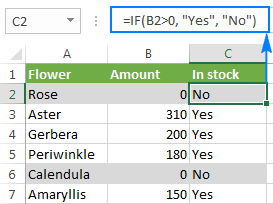
Anjeun keur pilari flip kolom dina tabel anjeun tetep duanana pormat (shading abu pikeun barisan kalawan enol qty.) Jeung rumus diitung neuleu. Ieu tiasa dilakukeun ku dua léngkah gancang:
- Kalayan sél mana waé dina méja anjeun dipilih, angkat ka grup Data Ablebits > Transformasi , sareng klik Flip > Vertical Flip .

- Dina jandela dialog Vertical Flip , konpigurasikeun pilihan di handap ieu:
- Dina kotak Pilih rentang anjeun , pariksa rujukan rentang jeung pastikeun baris lulugu teu kaasup.
- Pilih pilihan Saluyukeun rujukan sél jeung pariksa Preserve pormat kotak.
- Pilihan, pilih Jieun salinan cadangan (dipilih sacara standar).
- Klik tombol Flip .
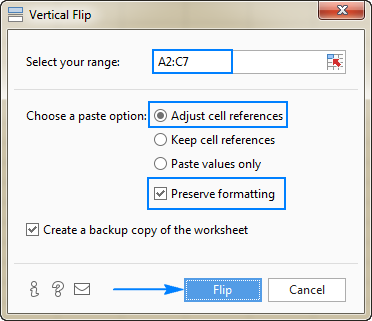
Rengse! Urutan data dina tabél dibalikkeun, pormatna disimpen, sarta rujukan sél dina rumus disaluyukeun luyu: 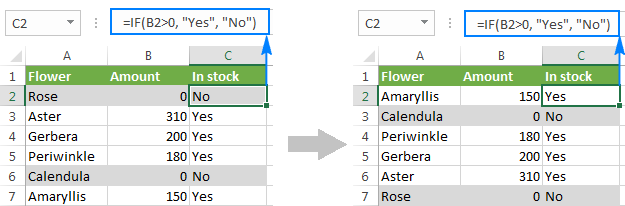
Flip data dina Excel horisontal
Sajauh dina tutorial ieu, urang geus kolom flipped tibalik ka handap. Ayeuna, hayu urang tingali kumaha ngabalikeun urutan data sacara horisontal, nyaéta flip tabel ti kénca ka katuhu.
Kumaha cara flip baris dina Excel
Kusabab teu aya pilihan pikeun nyortir baris dina Excel, Anjeun bakal kedah mimiti ngarobah baris jadi kolom, lajeng nyortir kolom, lajeng transpose tabel anjeun deui. Ieu léngkah-léngkah anu lengkep:
- Paké Témpél Khusus > Fitur Transpose pikeun ngarobih kolom kana baris. Hasilna, méja anjeun bakal ngalaman transformasi ieu:
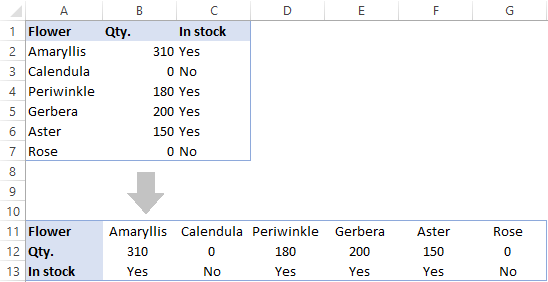
- Tambahkeun kolom helper kalayan nomer sapertos dina conto anu munggaran, teras nyortir dumasar kana kolom helper. Hasil panengah anjeun bakal katingali sapertos kieu:

- Paké Tempelkeun Husus > Transpose sakali deui pikeun muterkeun méja anjeun deui:
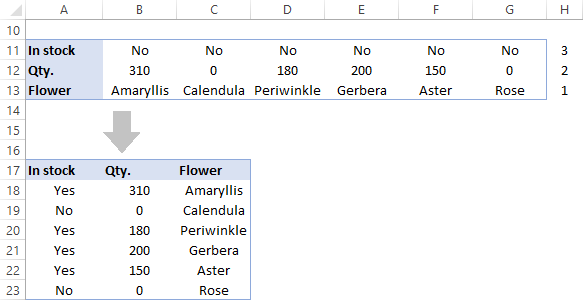
Catetan. Upami data sumber anjeun ngandung rumus, aranjeunna tiasa rusak salami operasi transpose. Dina hal ieu, anjeun kedah mulangkeun rumus sacara manual. Atanapi anjeun tiasa nganggo alat Flip anu kalebet dina Suite Ultimate kami sareng éta bakal nyaluyukeun sadaya rujukan pikeun anjeunotomatis.
Ngabalikeun urutan data sacara horisontal nganggo VBA
Ieu makro saderhana anu tiasa gancang ngabalikeun data dina tabel Excel anjeun sacara horisontal:
Sub FlipDataHorizontally() Dim Rng As Range Dim WorkRng As Rentang Taram Arr Salaku Varian Taram i Salaku Integer , j Salaku Integer , k Salaku Integer Dina Kasalahan Resume Salajengna xTitleId = "Flip Data Horizontal" Atur WorkRng = Application.Selection Set WorkRng = Application.InputBox( "Rentang", xTitleId, WorkRng.Address , Tipe :=8) Arr = WorkRng.Formula Application.ScreenUpdating = Aplikasi Palsu.Itungan = xlCalculationManual Pikeun i = 1 Ka UBound (Arr, 1) k = UBound (Arr, 2) Pikeun j = 1 Pikeun UBound (Arr, 2 ) / 2 xTemp = Arr(i, j) Arr(i, j) = Arr(i, k) Arr(i, k) = xTemp k = k - 1 Next Next WorkRng.Formula = Arr Application.ScreenUpdating = True Application .Calculation = xlCalculationAutomatic End Sub Pikeun nambahkeun makro kana workbook Excel anjeun, mangga tuturkeun léngkah ieu. Pas anjeun ngajalankeun makro, jandela dialog di handap bakal muncul, naroskeun anjeun milih rentang: 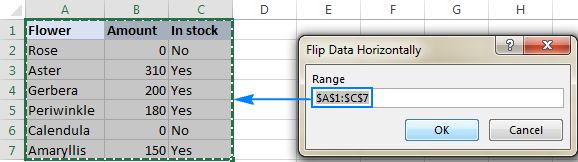
Anjeun milih sakabéh tabel, kaasup baris lulugu, teras klik OK . Sakedap deui, urutan data dina barisan dibalikkeun: 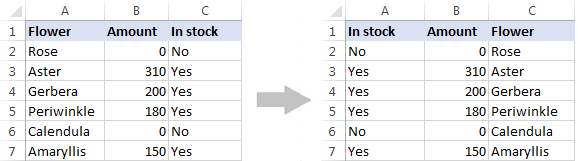
Flip data dina baris nganggo Ultimate Suite for Excel
Sarua jeung flip kolom, anjeun tiasa nganggo Ultimate Suite kami pikeun Excel pikeun ngabalikeun urutan. data dina baris. Pilih sauntuyan sél anu anjeun hoyong flip, buka tab Ablebits Data > Transform grup, teras klik Flip > Horizontal Flip . 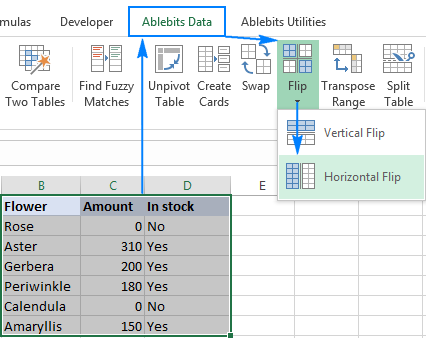
Dina jandela dialog Horizontal Flip , pilih pilihan anu luyu pikeun set data anjeun. Dina conto ieu, urang damel sareng nilai, janten urang milih Tempelkeun nilai wungkul sareng Preserve Formatting : 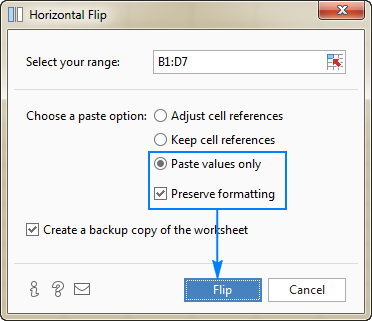
Klik tombol Flip , sareng méja anjeun bakal dibalikkeun ti kénca ka katuhu dina sakedap panon.
Kieu kumaha anjeun flip data dina Excel. Kuring hatur nuhun pikeun maca sareng ngarepkeun anjeun tiasa ningali dina blog urang minggu payun!

